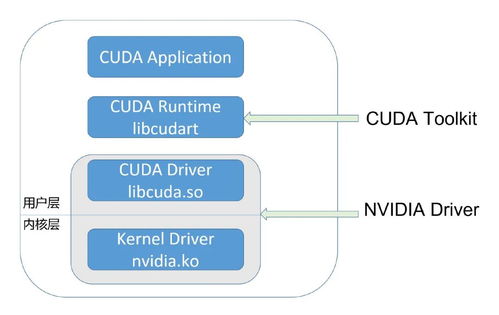电脑启动卡在windows界面,电脑启动卡在Windows界面?教你几招轻松解决
1. 硬件问题:电脑硬件故障,如内存、硬盘、显卡等,可能会导致启动问题。可以尝试检查硬件设备是否工作正常,或者更换硬件设备。2. 软件问题:操作系统或软件出现故障,也可能导致启动问题。可以尝试进入安全模式,检查系统是否正常,或者重新安装操作系统。3. 病毒或恶意软件:病毒或恶意软件感染系统,也可能导致启动问题。可以尝试使用杀毒软件进行扫描和清除。4. BIOS设置问题:BIOS设置不正确,也可能导致启动问题。可以尝试进入BIOS设置,检查设置是否正确,或者恢复默认设置。5. 电源问题:电源问题,如电源适配器故障或电池电量不足,也可能导致启动问题。可以尝试更换电源适配器或充电电池。
如果以上方法无法解决问题,建议寻求专业技术人员进行诊断和维修。
电脑启动卡在Windows界面?教你几招轻松解决
在日常生活中,电脑已经成为我们不可或缺的工具。在使用过程中,电脑可能会出现各种问题,其中最常见的就是电脑启动时卡在Windows界面。这种情况不仅影响工作效率,还可能让人感到焦虑。本文将为您介绍几种解决电脑启动卡在Windows界面的方法,让您轻松应对这一难题。
一、重启电脑,简单有效的方法

当电脑启动卡在Windows界面时,首先可以尝试重启电脑。有时候,简单的重启就能解决问题。操作方法如下:
按下电源键,关闭电脑。
等待几秒钟后,再次按下电源键开机。
观察电脑启动情况,如果问题依旧,请继续尝试其他方法。
二、进入安全模式,排查问题根源

如果重启电脑后问题依旧,可以尝试进入安全模式。在安全模式下,电脑只加载基本驱动程序和服务,有助于排查问题根源。以下是进入安全模式的步骤:
电脑启动时,按下F8键(不同电脑可能有所不同,如F2、Del等)。
在出现的菜单中,选择“安全模式”。
按Enter键确认,进入安全模式。
进入安全模式后,您可以尝试以下操作:
卸载最近安装的软件或驱动程序。
检查电脑硬件是否正常,如内存条、硬盘等。
修复系统文件,如使用Windows安装盘修复。
三、使用Windows安装盘修复系统

如果以上方法都无法解决问题,可以尝试使用Windows安装盘修复系统。以下是操作步骤:
将Windows安装盘插入电脑。
重启电脑,并从安装盘中启动。
选择“修复计算机”选项。
按照提示操作,修复系统文件。
修复完成后,重启电脑,问题应该已经解决。
四、重装系统,终极解决方案

如果以上方法都无法解决问题,那么重装系统可能是最后的解决方案。以下是重装系统的步骤:
将Windows安装盘插入电脑。
重启电脑,并从安装盘中启动。
选择“自定义:仅安装Windows”选项。
按照提示操作,重装系统。
重装系统后,电脑应该能够正常启动。但请注意,重装系统会删除所有数据,请提前备份重要文件。
电脑启动卡在Windows界面是一个常见问题,但通过以上方法,您应该能够轻松解决。在遇到此类问题时,请耐心尝试各种方法,相信您一定能找到解决问题的办法。